Създаване и управление на шаблони за Word 2019

Научете как да създавате и управлявате шаблони за Word 2019 с нашето ръководство. Оптимизирайте документите си с персонализирани стилове.
За прецизно задаване на раздели в Word 2016, изведете диалоговия прозорец Tabs. Това е и единственият начин да стигнете до определени типове раздели, като раздели с водещи точки, които са разгледани другаде в тази глава.
Имайте предвид, че диалоговият прозорец Tabs не работи като типичен диалогов прозорец на Word: Първо трябва да зададете позицията на раздела и да въведете и след това да щракнете върху бутона Задаване. Щракнете върху бутона OK само когато приключите с настройката на разделите. Най-общо казано, процесът работи по следния начин:
Щракнете върху раздела Начало.
В долния десен ъгъл на групата Абзац щракнете върху стартовия прозорец на диалоговия прозорец.
Появява се диалоговият прозорец Абзац. В крайна сметка разделите са формат на ниво абзац.
Щракнете върху бутона Tabs.
Появява се диалоговият прозорец Tabs, както е показано.
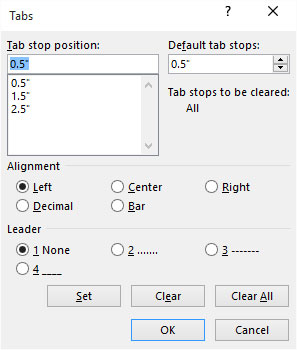
Диалоговият прозорец Tabs (tab stop).
Въведете позицията за табулация в полето Позиция на табулатор.
Можете да бъдете точни, ако желаете.
Изберете типа табулатор от областта за подравняване.
Петте типа табулатори на Word са разгледани другаде в тази глава.
Щракнете върху бутона Задаване.
Табулацията се добавя към списъка Позиция на табулатор.
Продължете да задавате табулатори.
Повторете стъпки от 2 до 6 за толкова табулации, колкото трябва да зададете.
Щракнете върху OK.
Трябва да щракнете върху бутона Задаване, за да зададете табулатор! Вместо това не щракайте върху OK, като си мислите, че табулацията е зададена, когато не е.
Стоповете на табулацията, които сте задали, засягат текущия абзац или избрана група абзаци.
Ако линийката е видима, можете бързо да извикате диалоговия прозорец Tabs: Щракнете двукратно върху всеки съществуващ табулатор.
Научете как да създавате и управлявате шаблони за Word 2019 с нашето ръководство. Оптимизирайте документите си с персонализирани стилове.
Научете как да настроите отстъп на абзаци в Word 2016, за да подобрите визуалната комуникация на вашите документи.
Как да блокирам Microsoft Word да отваря файлове в режим само за четене в Windows Microsoft Word отваря файлове в режим само за четене, което прави невъзможно редактирането им? Не се притеснявайте, методите са по-долу
Как да коригирате грешки при отпечатването на неправилни документи на Microsoft Word Грешките при отпечатването на документи на Word с променени шрифтове, разхвърляни абзаци, липсващ текст или изгубено съдържание са доста чести. Въпреки това недейте
Ако сте използвали писалката или маркера, за да рисувате върху слайдовете на PowerPoint по време на презентация, можете да запазите чертежите за следващата презентация или да ги изтриете, така че следващия път, когато го покажете, да започнете с чисти слайдове на PowerPoint. Следвайте тези инструкции, за да изтриете чертежи с писалка и маркери: Изтриване на линии една в […]
Библиотеката със стилове съдържа CSS файлове, файлове с разширяем език на стиловия език (XSL) и изображения, използвани от предварително дефинирани главни страници, оформления на страници и контроли в SharePoint 2010. За да намерите CSS файлове в библиотеката със стилове на сайт за публикуване: Изберете Действия на сайта→Преглед Цялото съдържание на сайта. Появява се съдържанието на сайта. Библиотеката Style се намира в […]
Не затрупвайте аудиторията си с огромни числа. В Microsoft Excel можете да подобрите четливостта на вашите табла за управление и отчети, като форматирате числата си така, че да се показват в хиляди или милиони.
Научете как да използвате инструменти за социални мрежи на SharePoint, които позволяват на индивиди и групи да общуват, да си сътрудничат, споделят и да се свързват.
Юлианските дати често се използват в производствени среди като времеви печат и бърза справка за партиден номер. Този тип кодиране на дата позволява на търговците на дребно, потребителите и обслужващите агенти да идентифицират кога е произведен продуктът и по този начин възрастта на продукта. Юлианските дати се използват и в програмирането, военните и астрономията. Различно […]
Можете да създадете уеб приложение в Access 2016. И така, какво всъщност е уеб приложение? Е, уеб означава, че е онлайн, а приложението е просто съкращение от „приложение“. Персонализирано уеб приложение е онлайн приложение за база данни, достъпно от облака с помощта на браузър. Вие създавате и поддържате уеб приложението в настолната версия […]








